1、在电脑桌面上找到【信捷OP20画面设置工具】图标并点击打开。
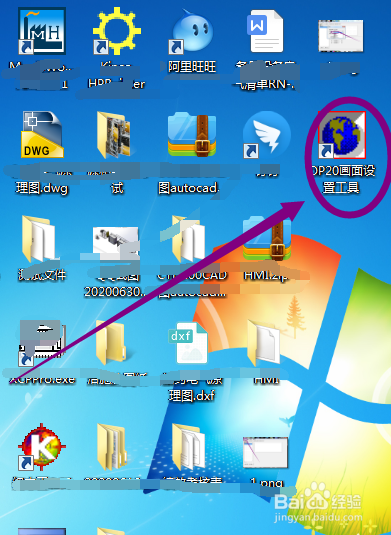
2、在信捷OP20画面设置工具选择【动态文本】
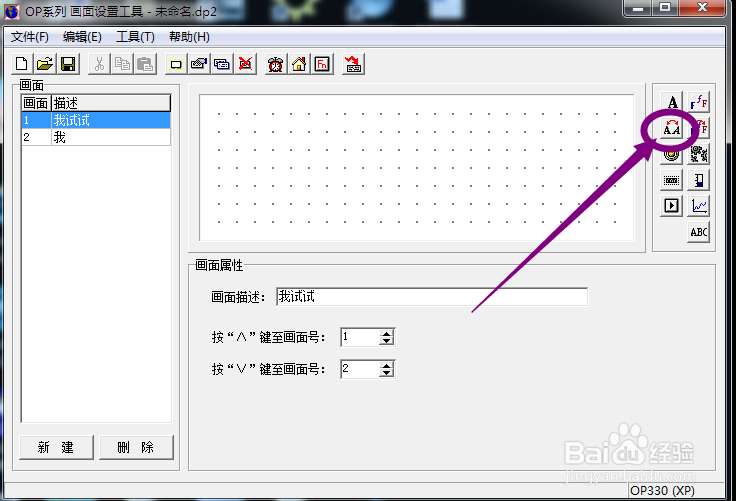
3、在显示文本数值0中输入显示内容。
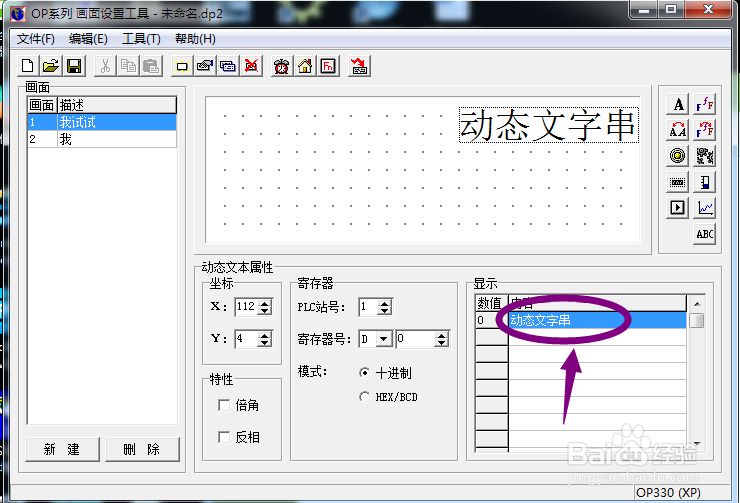
4、在显示文本数值1中输入显示内容。

5、在动态文本属性寄存器中输入【PLC站号】

6、在动态文本属性寄存器中选择【寄存器号】

7、最后勾选寄存器模式,动态文本就创建完成了。

时间:2024-10-11 19:15:31
1、在电脑桌面上找到【信捷OP20画面设置工具】图标并点击打开。
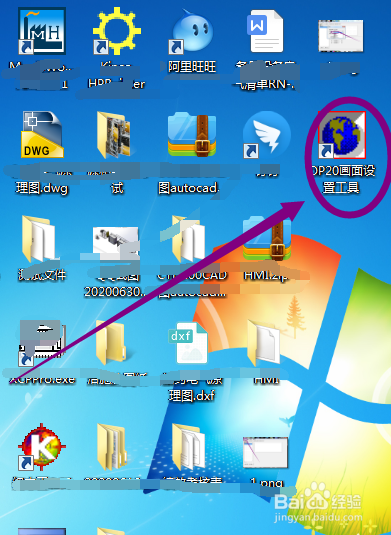
2、在信捷OP20画面设置工具选择【动态文本】
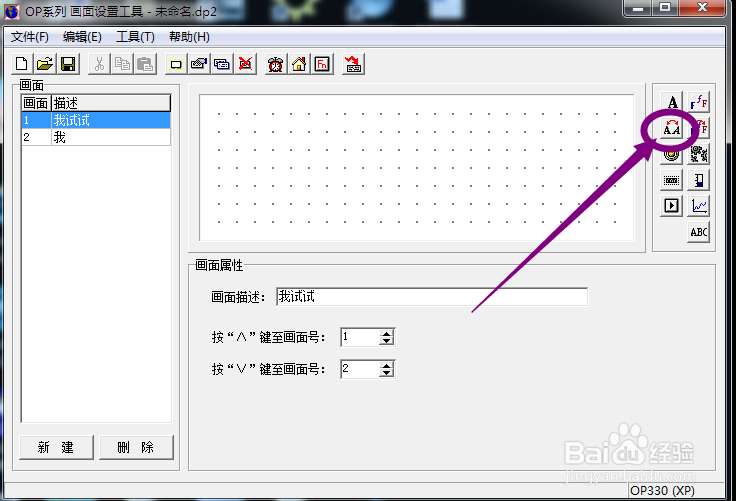
3、在显示文本数值0中输入显示内容。
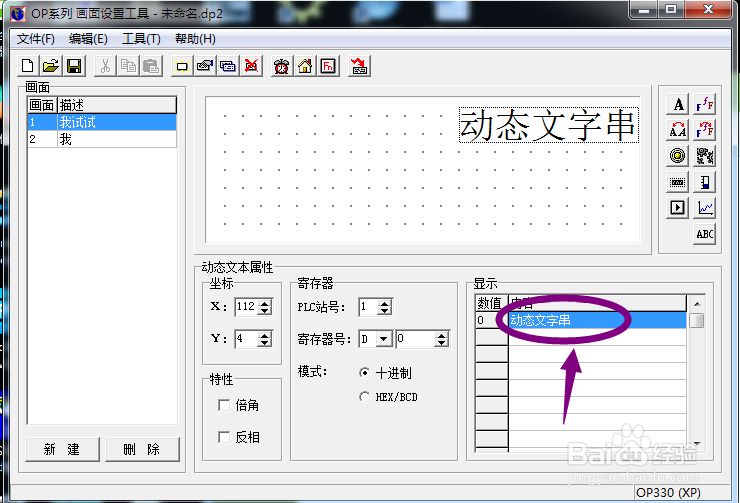
4、在显示文本数值1中输入显示内容。

5、在动态文本属性寄存器中输入【PLC站号】

6、在动态文本属性寄存器中选择【寄存器号】

7、最后勾选寄存器模式,动态文本就创建完成了。

